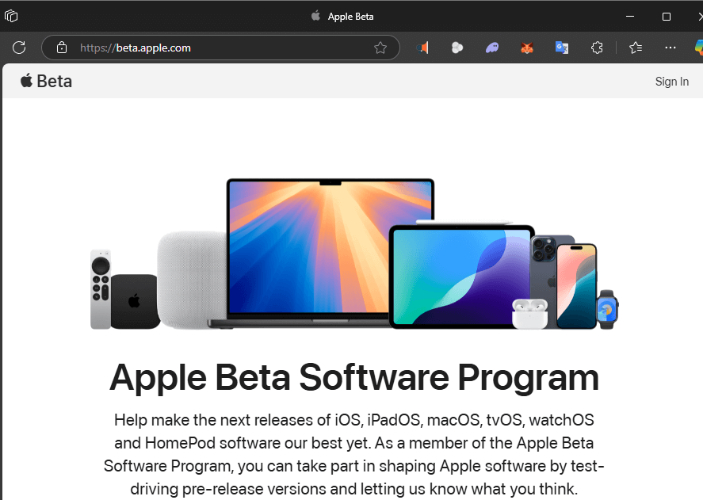iOS 17の新しい連絡先ポスター機能により、ユーザーは誰かに電話またはテキストメッセージを送信したときに発信者IDに表示される写真または回顧録を設定できます。これにより、連絡先に番号を保存せずに発信者を簡単に識別できます。
ただし、一部のユーザーは、ドイツのユーザーがRedditに投稿したように、iOS 17に更新した後、連絡先ポスターを適切に動作させる問題を報告しています。 iPhoneをiOS 17に更新しましたが、iOS 17に自分のために動作していないポスターに連絡した場合は、読み続けると、理由と最良の解決策がわかります。 iOS 17連絡先ポスターが機能していません 問題。
パート1。なぜiOS17の連絡先ポスターが機能しない/無効になっていないのか
多くの人が私の連絡先ポスターが無効になるのかと尋ねるかもしれません。 iOS 17に更新した後、iPhoneでiOS 17に連絡する一般的な理由がいくつかあります。
- 間違った設定 – iOS 17連絡先ポスターが無効になります。[コンタクトカードを表示]を設定>連絡先でオンにしていることを確認してください。また、設定>プライバシー>連絡先の下で連絡先が有効になっていることを確認してください。
- 有効になっている制限 – デバイスに制限が有効になっている場合、連絡先のポスターが動作をブロックする場合があります。[設定]>[画面時間]を確認して、連絡先の共有が制限されないようにしてください。
- ソフトウェアバグ – 新しいソフトウェア機能と同様に、iOS 17の連絡先ポスターバグは早い段階で一般的です。 IOSアップデートは、機能していない接触ポスターの問題を修正するために必要になる場合があります。利用可能な更新を確認してください。
- キャリアの制限 – 一部のキャリアは、この機能をまだ完全にサポートしていない場合があります。携帯プロバイダーに連絡して、連絡先のポスターに影響を与える可能性のある制限が整っているかどうかを確認してください。
- サードパーティのアプリの非互換性 – 特定のサードパーティアプリのユーザーに電話またはテキストメッセージを送信した場合、連絡先ポスターは適切に機能しない場合があります。アプリは、機能をサポートするために更新が必要になる場合があります。サポートについては、アプリ開発者に連絡してみてください。
設定のトラブルシューティングとiPhoneのソフトウェアの更新は、連絡先ポスターを正しく動作させるための良い最初のステップです。
パート2。IOS17の修正方法秒単位で動作していない/無効になっていないポスター(最も簡単で速い)ホット
iOS 17の連絡先ポスターは、動作していないか無効になっていることで頭痛を与えていますか?イライラしますよね?まあ、もう心配しないでください。私たちはあなたに最適な解決策を持っているからです。
最先端のiPhone 15シリーズやiOS/iPados 17を含むすべてのiOSバージョンとiPhoneモデルをサポートしています。直感的なインターフェイスと強力な機能を備えたUltfoneは、iOS 17の接触ポスターの問題やその他のシステム関連のグリッチを簡単に修正することを保証します。
なぜutfoneを選ぶ必要があるのですか?その驚くべき利点を強調しましょう。
Ultfone iOSシステム修理の主な機能
- 包括的なiOS修理: を含む150以上のiOSシステムの問題を修正します iOS 17は、動作/無効になっていないポスターに連絡します、すべてデータの損失なし
- 最新の状態: 最新のiOS 17バージョンとiPhone 15をサポートし、連絡先ポスター機能と継続的な互換性を確保する
- インスタントリカバリモードアクセス: 1回クリックして、リカバリモードを入力して終了すると、iOS 17の問題を修正するための不可欠なステップがあります
- 楽なiOSダウングレード: iOS 17の格下げを簡素化し、iTunesなしでiOS 17から16にダウングレードします
- パスワードフリーのデバイスリセット: パスワードを必要とせずにiOSデバイスを簡単にリセットしたり、iTunes/Finderに頼ったりする
今すぐ購入
今すぐ購入
IOS 17の連絡先ポスターを修正する方法は、動作/無効になっていない方法です。
パート3。IOS17の連絡先ポスターを修正する6つの一般的な方法が機能していない
1.デバイスがiOS 17をサポートしているかどうかを確認します
連絡先のポスター機能のトラブルシューティングを開始するには、iPhoneがiOS 17と互換性があるかどうかを確認することから始めます。連絡先ポスターはiOS 17に更新されたiPhoneでのみ利用可能であるため、携帯電話が最新のソフトウェアバージョンを確保することが不可欠です。
さらに、連絡先ポスターを正しく機能させるには、連絡先がiOS 17アップデートをインストールしてiPhoneを使用する必要があります。 iOS 17をサポートするiPhoneモデルのリストは次のとおりです。
- iPhone 15、15 Plus
- iPhone 15 Pro、15 Pro Max
- iPhone 14、14 Plus
- iPhone 14 Pro、14 Pro Max
- iPhone 13、13ミニ
- iPhone 13 Pro、13 Pro Max
- iPhone 12、12 Mini
- iPhone 12 Pro、12 Pro Max
- iPhone 11、11 Pro、11 Pro Max
- iPhone XR
- iPhone XS、XS Max
- iPhoneSE(2020&2022)
iPhoneと連絡先のiPhoneの両方がこのリストに載っていることを確認し、コンタクトポスターiOS 17が意図したとおりに機能しないように更新されていることを確認してください。
2。閉鎖と再起動の電話アプリを強制します
IOS 17の連絡先ポスターが無効になっている場合、電話アプリはデータをキャッシュし、時には破損し、連絡先ポスターに問題を引き起こす可能性があります。アプリを強制的に閉じると、このキャッシュがクリアされ、新鮮な再構築ができます。
これを試すには:
ステップ1: まず、アプリスイッチャーを表示します
ステップ2: 電話アプリのプレビューをスワイプして、強制的に閉じる
ステップ3: ホーム画面から電話アプリを再度起動します
ステップ4: iOS17の連絡先ポスターが今あなたのために働いているかどうかを確認してください
Recommended Read: iOS 16の煩わしい「ペーストを許可」ポップアップを無効にする方法
3. iOSを実行しているiPhone 17を再起動します
簡単な再起動は、連絡先ポスターに影響を与えるシステムのグリッチをクリアできます。 iOS 17の連絡先のポスターを修正するために強制的に再起動する方法は次のとおりです。
ステップ1: iOS 17デバイスのボリュームアップボタンを押してすぐにリリースします
ステップ2: すぐに押して、ボリュームダウンボタンをすばやくリリースします
ステップ3: 次に、Appleロゴが表示されるまでサイドボタンを押し続けます
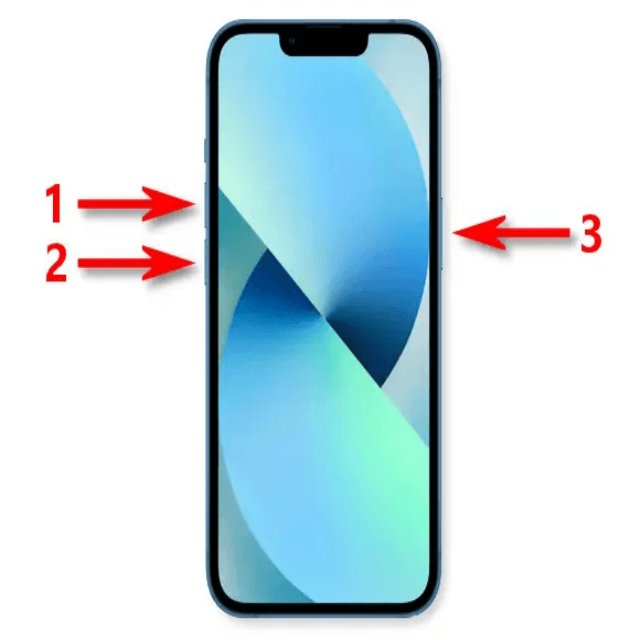
iPhoneが再起動したら、連絡先ポスターが機能しているかどうかをテストします。
4.連絡先ポスターをサポートするアプリを更新します
WhatsAppやSignalなどの特定のアプリの連絡先ポスターに問題がある場合は、それらを更新することが役立つ場合があります。
App Storeに移動し、プロフィールをタップし、利用可能なアプリの更新を確認してインストールします。次に、これらのアプリでポスターにもう一度お問い合わせください。これは、iOS 17の問題が機能しない連絡先ポスターを修正するのに役立つ場合があります。
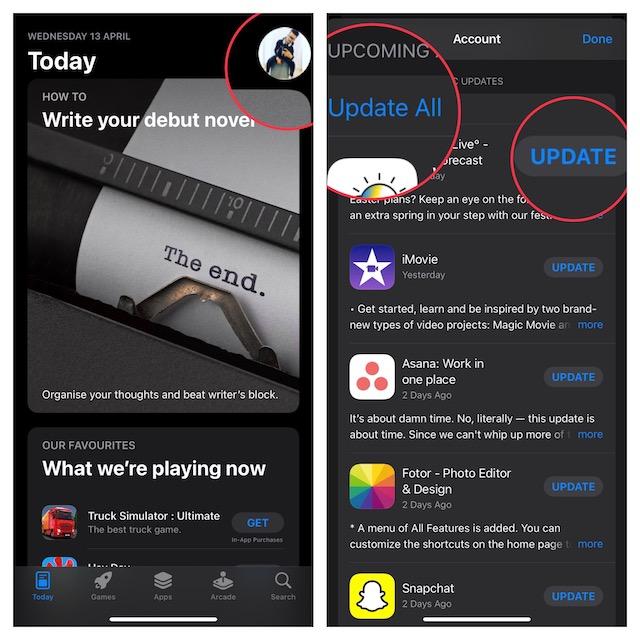
5.新しい連絡先ポスターを削除して作成します
連絡先のポスターがあなたのために働いているように見えるが、電話やテキストメッセージを送信したときに他の人がそれを見ることができない場合は、現在のポスターを削除して新しいポスターを作成してみてください。
iOS 17の連絡先ポスターを表示しない方法は次のとおりです。
ステップ1: 電話アプリを開き、連絡先の連絡先カードに移動します。
ステップ2: 「写真とポスターに連絡する」をタップし、「編集」を選択します。
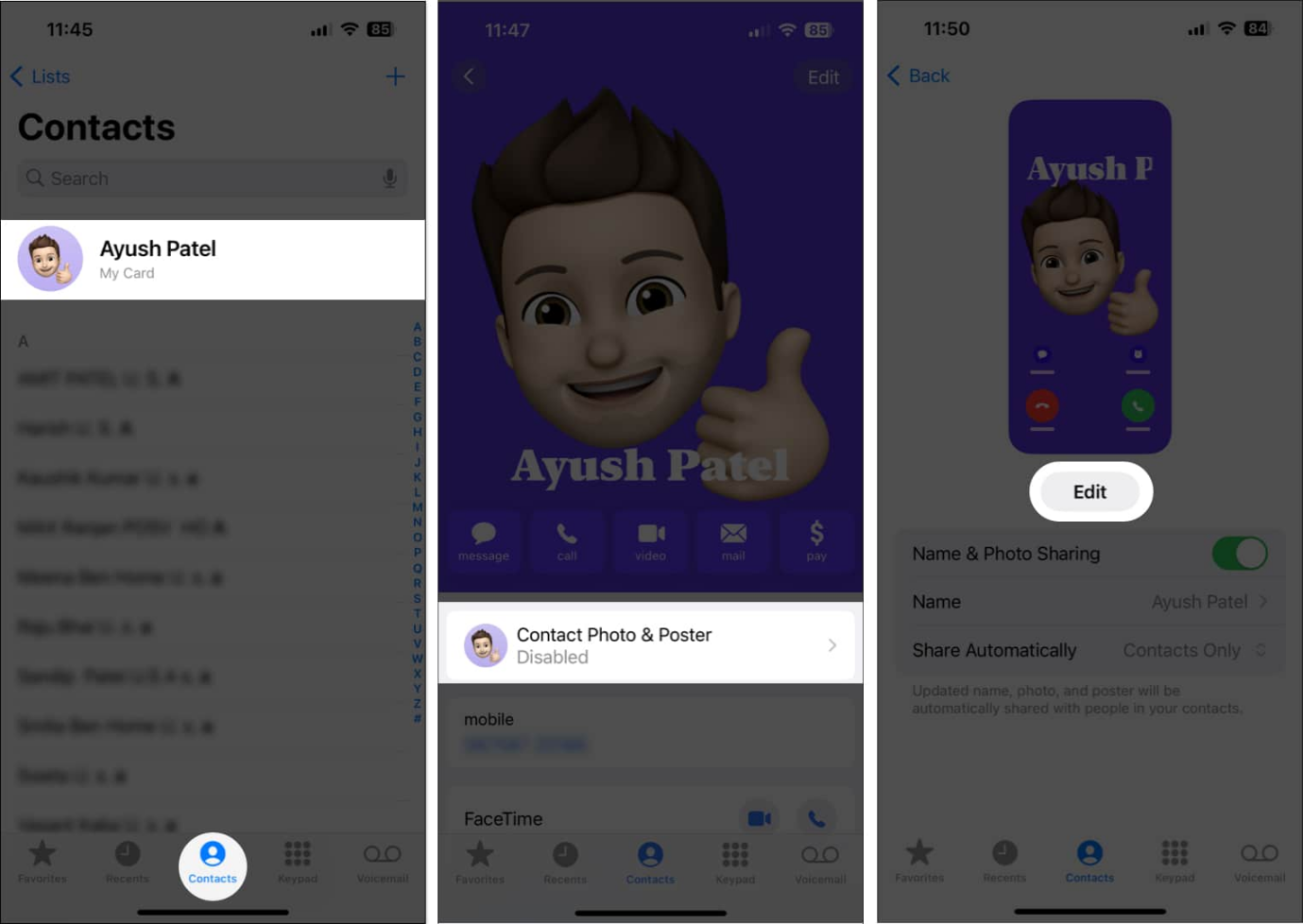
ステップ3: 現在の連絡先ポスターをスワイプし、「削除」をタップして削除します。
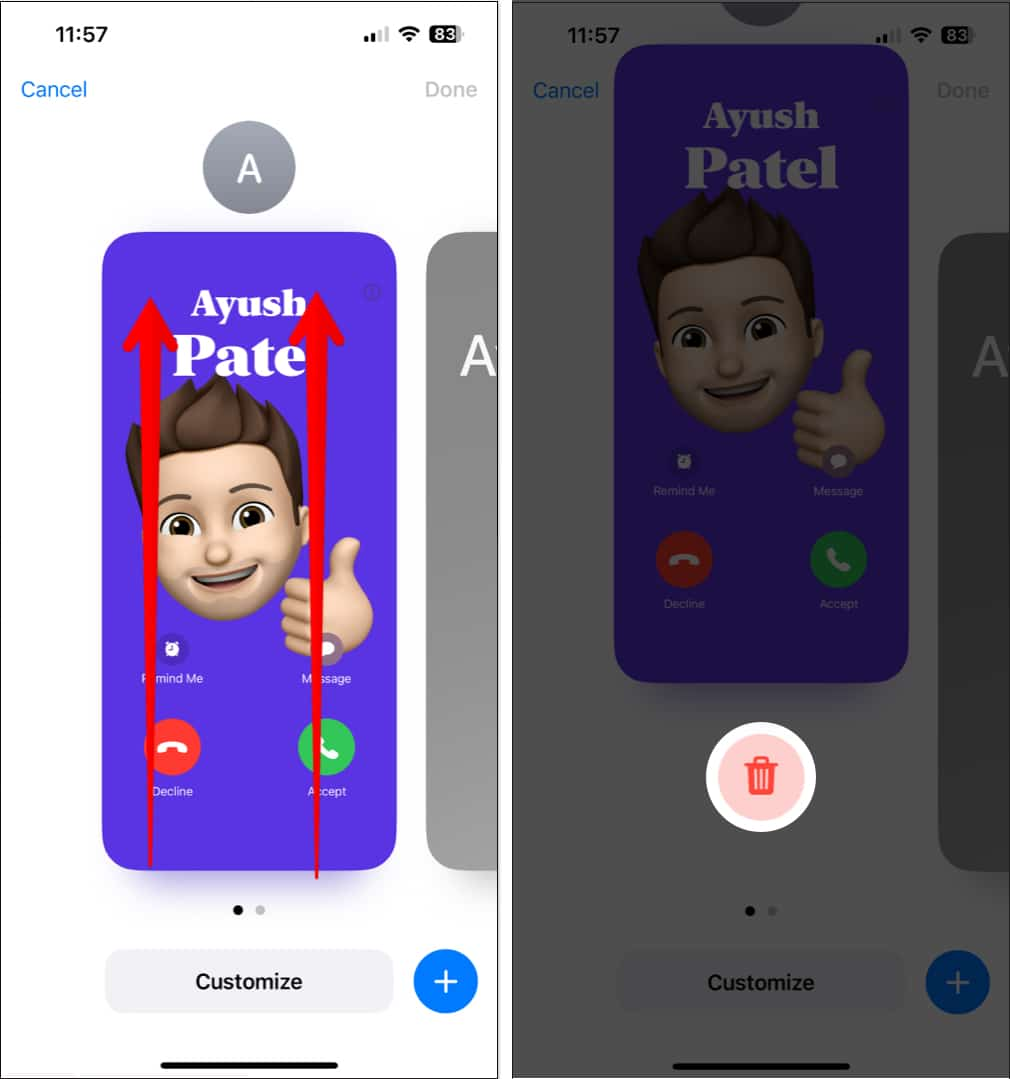
ステップ4: 次に、「新しい」をタップしてから「ポスター」をタップして、新しいものを作成します。
ステップ5: 新しい連絡先ポスターを設計し、終了したら「完了」をタップします。 「続行」をタップして変更を保存し、新しいポスターをアクティブにします。
6.すべての設定をiOS 17デバイスでリセットします
IOS 17の連絡先の写真とポスターが無効になっている場合、デバイスをリセットすると、連絡先のポスター機能がブロックされている可能性のある破損した設定をクリアできます。
iOS 17に接触した写真とポスター無効に連絡するには、次の手順を使用して設定をリセットします。
ステップ1: [設定]>[一般的な>[転送]またはリセットiPhoneに移動します
ステップ2: 「リセット」をタップする
ステップ3: 「すべての設定をリセットする」を選択します
ステップ4: プロンプトがある場合は、パスコードを入力します
ステップ5: 「すべての設定をリセットする」をもう一度タップして確認します

パート4。IOS17に関するFAQは、動作していないポスターに連絡します
Q1。連絡先ポスターはどのように機能しますか?
連絡先のポスターには、誰かに電話またはテキストメッセージを送信したときに、発信者ID画面で選択した写真、ニックネーム、またはメモジが表示されます。保存された連絡先を必要とせずにあなたを識別するのに役立ちます。
Q2。誰が私の連絡先ポスターを見ることができますか?
連絡先のポスターは、たとえあなたの番号が保存されていなくても、あなたが電話やテキストに電話する人に見えるようになります。ブロックされた連絡先のポスターは表示されません。 iPhoneとAndroidユーザーの両方が表示されます。
可視性を管理するには、ポスターを表示したくない場合は、設定で「連絡先カードを表示」をオフにできます。または、特定の連絡先のみのカスタムポスターを作成します。
最後の言葉
iOS 17の新しい連絡先ポスター機能は、iPhoneの呼び出しおよびメッセージングエクスペリエンスに楽しいパーソナライズオプションをもたらします。ただし、次のような問題 iOS 17は、動作していない、または無効になっていないポスターにお問い合わせください この新しい機能の興奮をすばやく弱めることができます。
幸いなことに、設定を二重にチェックしたり、デバイスを再起動したり、専用のiOS修理ツールを使用したりするなど、いくつかの簡単なトラブルシューティング手順があります。